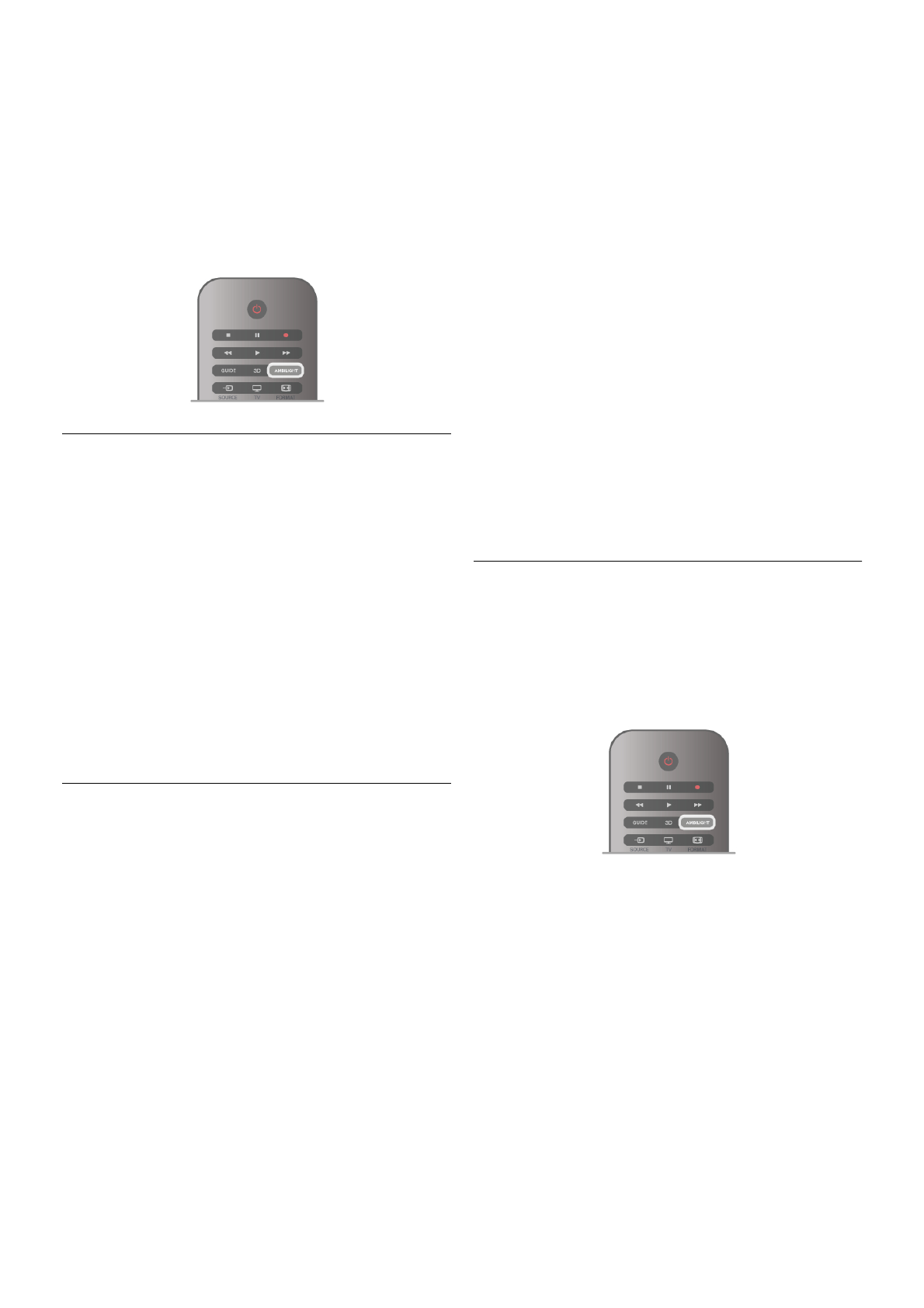Druk op de toets AMBILIGHT van uw afstandsbediening om
Ambilight in of uit te schakelen en om tussen de Ambilight-
modi Uit, Dynamisch en Statisch te schakelen.
Ga via L Lijst naar Dynamisch Ambilight en Statisch
Ambilight als u meer te weten wilt komen over deze
Ambilight-instellingen.
U kunt Ambilight ook in- en uitschakelen via het menu
Ambilight.
Druk op h, selecteer SConfiguratie en druk op OK.
Selecteer TV-instellingen en druk op OK. Selecteer Ambilight.
Ambilight dynamisch
Met Dynamisch Ambilight kunt u de snelheid aanpassen
waarmee Ambilight op beelden op het scherm reageert.
Druk op h, selecteer SConfiguratie en druk op OK.
Selecteer TV-instellingen en druk op OK. Selecteer Ambilight
> Modus > Dynamisch en druk op OK.
Selecteer Dynamisch. Gebruik de schuifbalk om de snelheid
naar wens aan te passen.
Met Statisch Ambilight kunt u zelf een Ambilight-kleur
instellen.
Druk op h, selecteer SConfiguratie en druk op OK.
Selecteer TV-instellingen en druk op OK.
Selecteer Ambilight > Modus > Statisch en druk op OK.
Selecteer Statisch. Kies de kleur die u wilt. De statische
Ambilight kleuren zijn vaste, niet-dynamische kleuren.
Ambilight-instellingen
Er staan nog meer Ambilight-instellingen in het menu
Ambilight in TV-instellingen.
Om deze instellingen te wijzigen, drukt u op h, selecteert u
SConfiguratie en drukt u op OK.
Selecteer TV-instellingen > Ambilight.
Modus Ambilight
Wanneer de TV aan is, kunt u met de toets AMBILIGHT
tussen de Ambilight-modiUit, Dynamisch en Statisch
schakelen. Selecteer Dynamisch als Ambilight op beelden op
het scherm moet reageren. Selecteer Statisch als u een
bepaalde vaste kleur wilt instellen.
Helderheid Ambilight
U stelt de helderheid van Ambilight in door Helderheid te
selecteren en op OK te drukken. Pas de lichtuitvoer van
Ambilight aan.
Ambilight dynamisch
Als u de snelheid waarmee Ambilight op beelden op het
scherm reageert wilt aanpassen, selecteert u Dynamisch.
Druk in de Help op L Lijst en raadpleeg Dynamische
Ambilight voor meer informatie.
Statische Ambilight
Hiermee kunt u een eigen Ambilight-kleur instellen. De
statische Ambilight-kleuren zijn vaste (niet-dynamische)
kleuren.
Druk in de Help op L Lijst en raadpleeg Statische Ambilight
voor meer informatie.
Muurkleur
De kleur van de muur achter uw TV kan van invloed zijn op
het kleureffect van Ambilight.
Als u deze invloed wilt corrigeren, selecteert u Ambilight >
Geavanceerd > Muurkleur en selecteert u een kleur die
overeenkomt met de kleur van de muur. De Ambilight-kleuren
worden aangepast aan de kleur van de wand achter de TV.
TV uitschakelen
Als u Ambilight wilt instellen op onmiddellijk uitschakelen of
op vervagen en uitschakelen enkele seconden nadat de TV is
uitgeschakeld, selecteert u Ambilight > Geavanceerd > TV
uitschakelen.
Lounge light-modus
Druk in de Help op L Lijst en raadpleeg Lounge light voor
meer informatie.
LoungeLight
Wanneer de TV in stand-by staat, kunt u Ambilight
inschakelen om een lounge light-effect te creëren in uw kamer.
Om Ambilight in te schakelen terwijl de TV in de stand-
bystand staat, drukt u op AMBILIGHT.
Om het kleurenschema voor lounge light te wijzigen, drukt u
nogmaals op AMBILIGHT.
Houd AMBILIGHT een paar seconden ingedrukt om het
lounge light uit te schakelen.
U kunt ook het kleurenschema instellen in het menu TV-
instellingen.
Druk terwijl de TV is ingeschakeld op h, selecteer
SConfiguratie en druk op OK.
Selecteer TV-instellingen > Ambilight > Geavanceerd >
Lounge light-modus. Selecteer het kleurenschema waarmee
Lounge light moet opstarten.